ASRock A55iCafe: 1. Введение
1. Введение: ASRock A55iCafe
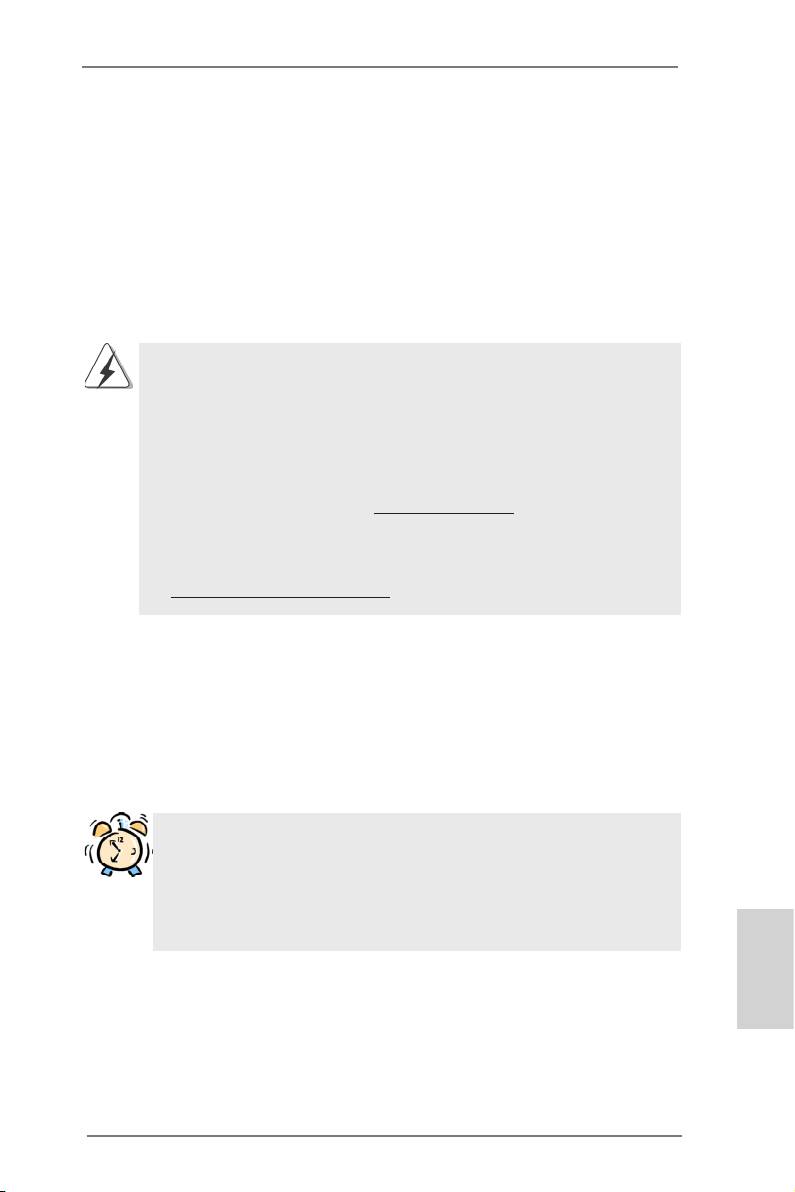
1. Введение
Благодарим вас за покупку материнской платы ASRock A55iCafe надежной материнской
платы, изготовленной в соответствии с постоянно предъявляемыми ASRock жесткими
требованиями к качеству. Она обеспечивает превосходную производительность и
отличается отличной конструкцией, которые отражают приверженность ASRock качеству и
долговечности.
Данное руководство по быстрой установке включает вводную информацию о материнской
плате и пошаговые инструкции по ее установке. Более подробные сведения о плате
можно найти в руководстве пользователя на компакт-диске поддержки.
Спецификации материнской платы и программное обеспечение
BIOS иногда изменяются, поэтому содержание этого руководства
может обновляться без уведомления. В случае любых
модификаций руководства его новая версия будет размещена на
веб-сайте ASRock без специального уведомления. Кроме того,
самые свежие списки поддерживаемых модулей памяти и
процессоров можно найти на сайте ASRock.
Адрес веб-сайта ASRock http://www.asrock.com
При необходимости технической поддержки по вопросам данной
материнской платы посетите наш веб-сайт для получения
информации об используемой модели.
www.asrock.com/support/index.asp
1.1 Комплектность
Материнская плата ASRock A55iCafe
(форм-фактор ATX: 12,0 x 8,0 дюйма / 30,5 x 20,3 см)
Руководство по быстрой установке ASRock A55iCafe
Компакт-диск поддержки ASRock A55iCafe
2 x кабель данных Serial ATA (SATA) (дополнительно)
1 x I/O Щит Группы ввода / вывода
ASRock напоминает...
®
Для обеспечения максимальной производительности ОС Windows
TM
TM
7 / 7 64-bit / Vista
/ Vista
64-bit рекомендуется в BIOS выбрать для
параметра Storage Configuration (Конфигурация запоминающего
устройства) режим AHCI. Подробные сведения о настройке BIOS см.
в руководстве пользователя на прилагаемом компакт-диске.
Русский
83
ASRock A55iCafe Motherboard
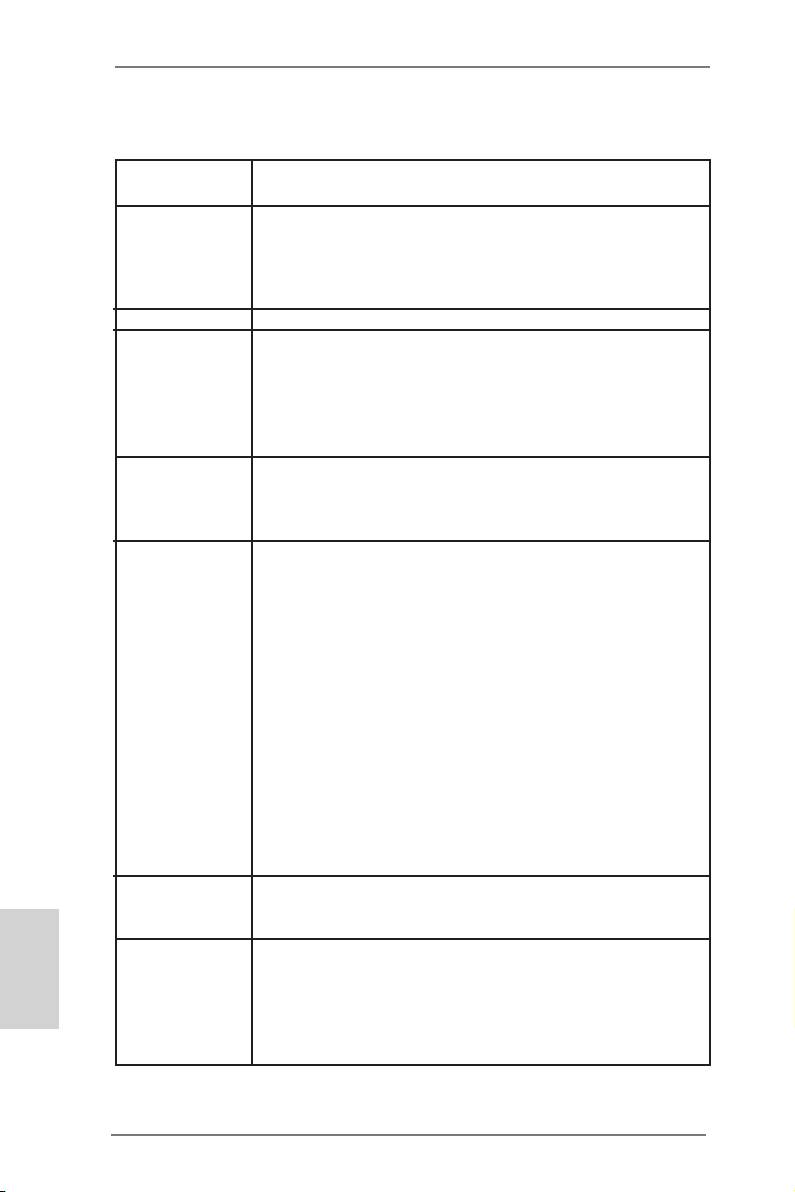
1.2 Спецификации
Платформа - форм-фактор ATX: 12,0 x 8,0 дюйма / 30,5 x 20,3 см
- Весь Твердый Конденсаторный проект
Процессор - Поддерживаются процессоры для гнезда Socket FM1 с
потребляемой мощностью до 100 Вт
- Технология V4 + 1 Power Phase Design
TM
- Поддержка технологии AMD Cool ‘n’ Quiet
- UMI-Link GEN2
Набор микросхем - AMD A55 FCH (Hudson-D2)
Память - Поддержка технологии Dual Channel DDR3 Memory Technology
(см. ОСТОРОЖНО, пункт 1)
- 4 x гнезда DDR3 DIMM
- Поддержите DDR3 2400+(OC)/1866/1600/1333/1066/800
не- ECC, безбуферная память (см. ОСТОРОЖНО, пункт 2)
- Mакс. 32 Гб (см. ОСТОРОЖНО, пункт 3)
Гнезда - 1 x гнезда PCI Express 2.0 x16 (PCIE3 в режиме x16)
расширения - 2 x гнезда PCI Express 2.0 x1
- 2 x гнезда PCI
- поддержка AMD двойные видеокарты
Графика - Видеоадаптер AMD Radeon HD 65XX/64XX
- Поддержка DirectX 11, Pixel Shader 5.0
- Макс. объем разделяемой памяти 512Мб
(см. ОСТОРОЖНО, пункт 4)
- Двойственное VGA выходное устройство: поддерживает D-Sub и
DVI-D порты через независимый контроллер дисплея
- Поддержка DVI с максимальным разрешением до 1920х1200 @
75 Гц
- Поддержка D-Sub с максимальным разрешением до 1920х1600 @
60 Гц
TM
- Поддержка технологии AMD Steady Video
: новая функция
постобработки видеоизображения для автоматического устранения
дрожания при просмотре домашних и онлайновых видеозаписей
- Поддержка функции HDCP через разъемы DVI
- Подержат Blu-луч 1080p (КОММУТАЦИОННАЯ ДОСКА) /
воспроизведение HD-DVD через разъемы DVI
Аудиосистема - 5.1 CH HD Аудио (Кодер-декодер Аудио Realtek ALC662)
- Поддержка Premium Blu-ray audio
Русский
TM
- Поддержка технологии THX TruStudio
ЛВС - PCIE x 1 Gigabit LAN 10/100/1000 Mb/s
- Realtek RTL8111E
- поддержка Wake-On-LAN
- Поддержка определения кабеля ЛВС
- Поддержка энергосберегающего интерфейса Ethernet 802.3az
- Поддержка PXE
84
ASRock A55iCafe Motherboard
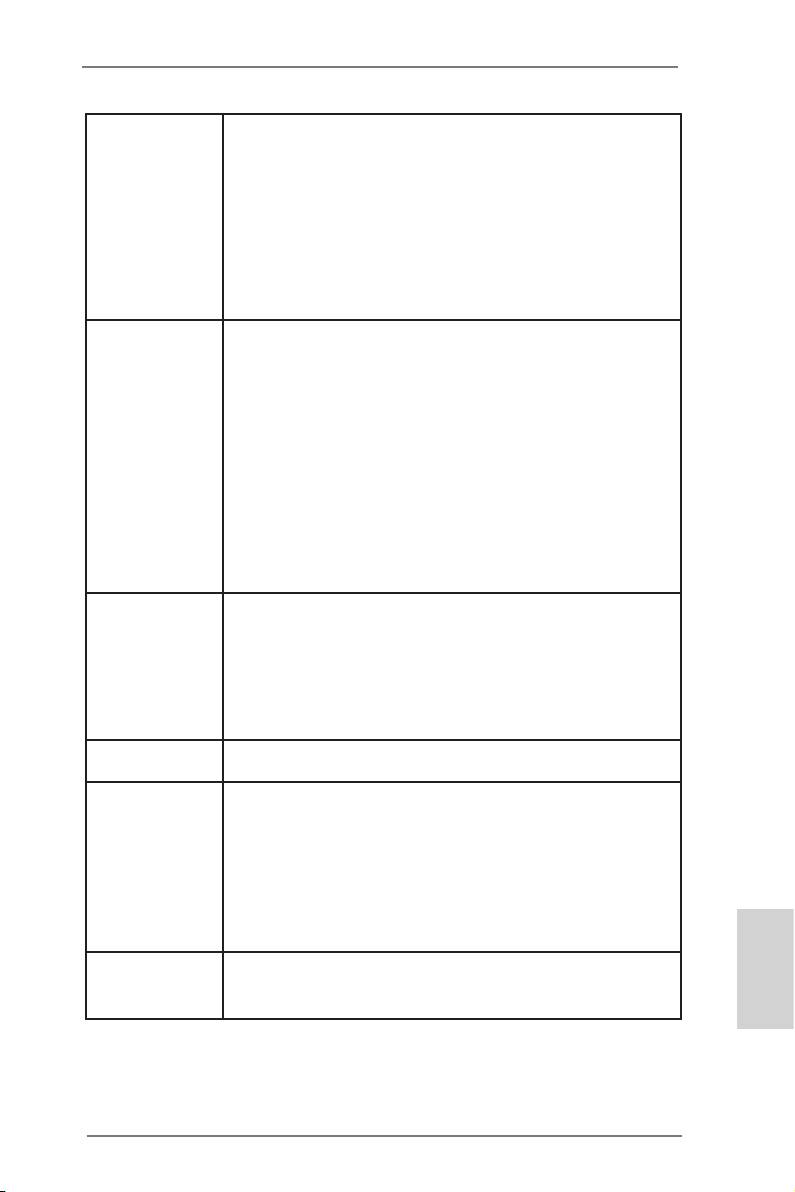
Разъемы ввода- I/O Panel
вывода на задней - 1 x порт мыши PS/2
панели - 1 x порт клавиатуры PS/2
- 1 x D-Sub порт
- 1 x DVI-D порт
- 6 x порта USB 2.0 на задней панели в стандартной конфигурации
- Разъем 1 x RJ-45 LAN с светодиодным индикатором (индикатор
ACT/LINK и индикатор SPEED)
- Соединитель звуковой подсистемы: линейный вход / передняя
колонка / микрофон
Колодки и - 6 x разъема SATA2 3,0 Гбит/с, поддержка функций RAID (RAID 0,
плате RAID 1 и RAID 10), NCQ, AHCI и «горячего подключения»
- 1 x Колодка инфракрасного модуля
- 1 x Датчик пользовательского инфракрасного модуля
- 1 x Колодка COM
- 1 x Колодка HDMI_SPDIF
- 1 x разъем Power LED
- соединитель: CPU/Chassis/Power FAN
- 24-контактный Колодка питания ATX
- 8-контактный Разъем ATX 12 В
- Аудиоразъем передней панели
- 3 x Колодка USB 2.0 (одна колодка для поддержки 6
дополнительных портов USB 2.0
BIOS - 32Mb AMI UEFI Legal BIOS с поддержкой rpaфичеckoro интеpфeйca
поль зователя
- поддержка “Plug and Play”
- ACPI 1.1, включение по событиям
- поддержка режима настройки без перемычек
- поддержка SMBIOS 2.3.1
- Регулировка напряжений DRAM, VDDP, VDDR, SB
Компактдиск - Драйверы, Утилиты, Антивирус (пробная версия), Пробная версия
поддержки программы CyberLink MediaEspresso 6.5
Уникальная - ASRock Extreme Tuning Utility (AXTU) (см. ОСТОРОЖНО, пункт 5)
Особенность - ASRock Instant Boot
- ASRock Instant Flash (см. ОСТОРОЖНО, пункт 6)
- ASRock APP Charger (см. ОСТОРОЖНО, пункт 7)
- ASRock XFast USB (см. ОСТОРОЖНО, пункт 8)
- ASRock XFast LAN (см. ОСТОРОЖНО, пункт 9)
- Hybrid Booster:
- ASRock U-COP (см. ОСТОРОЖНО, пункт 10)
Контроль - Датчики температуры процессора
оборудо- - Датчики температуры корпуса
вания - Тахометры вентиляторов CPU/Chassis/Power FAN
Русский
85
ASRock A55iCafe Motherboard
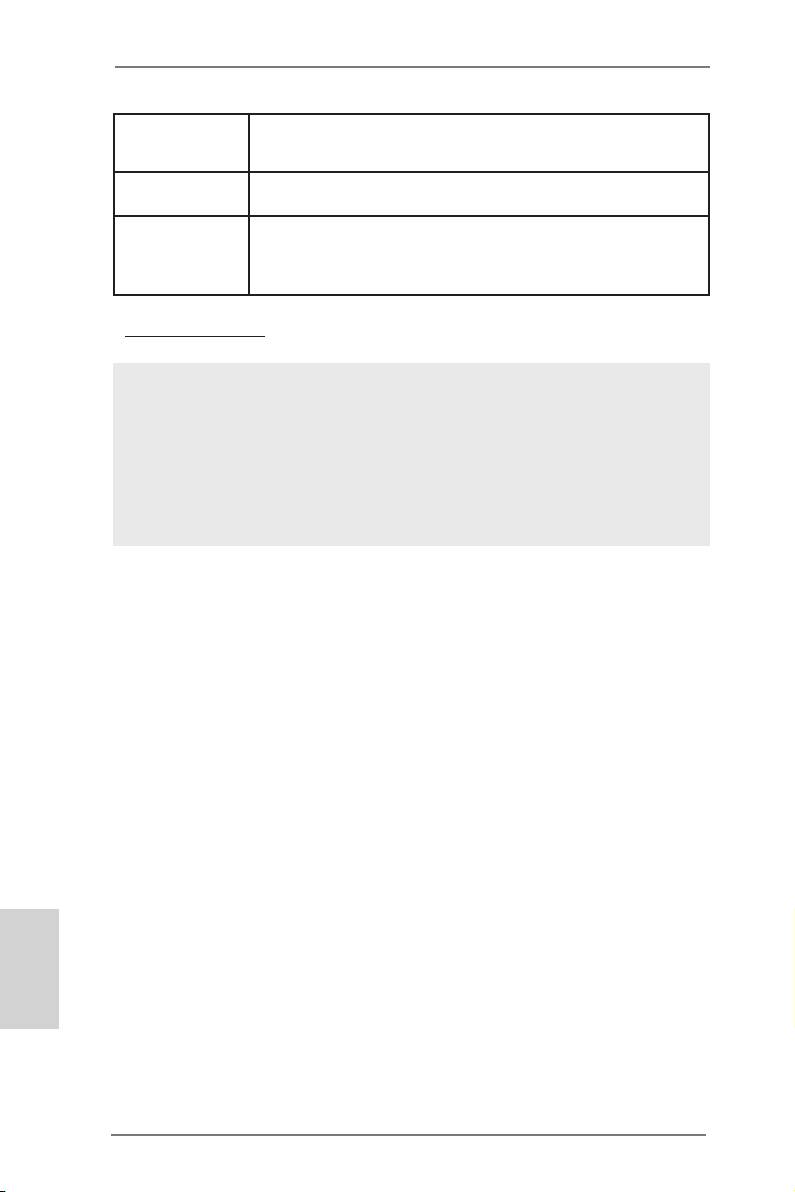
- Бесшумный вентилятор ЦП/системного блока
- Мультиконтроль скорости вентилятора ЦП/Шасси
- Контроль напряжения: +12V, +5V, +3.3V, Vcore
®
®
TM
Операцион - Совместимость с Microsoft
Windows
7 / 7 64-bit / Vista
TM
/ Поддержка 64-разрядной версии Vista
/ XP SP3 / XP 64-bit
ные - FCC, CE, WHQL
системы - Совместимость с ErP/EuP Ready (требуется блок питания
Сертифика- совместимый с ErP/EuP) (см. ОСТОРОЖНО, пункт 11)
ты
* Для детальной информации продукта, пожалуйста посетите наш вебсайт:
http://www.asrock.com
ВНИМАНИЕ
Следует понимать, что с оверклокингом связан определенный риск во всех случаях,
включая изменение установок BIOS, применение технологии Untied Overclocking или
использование инструментов оверклокинга сторонних производителей. Оверклокинг
может повлиять на стабильность работы системы и даже вызвать повреждение
входящих в нее компонентов и устройств. Приступая к оверклокингу, вы полностью
берете на себя все связанные с ним риски и расходы. Мы не будем нести
ответственность за любые возможные повреждения в результате оверклокинга.
Русский
86
ASRock A55iCafe Motherboard
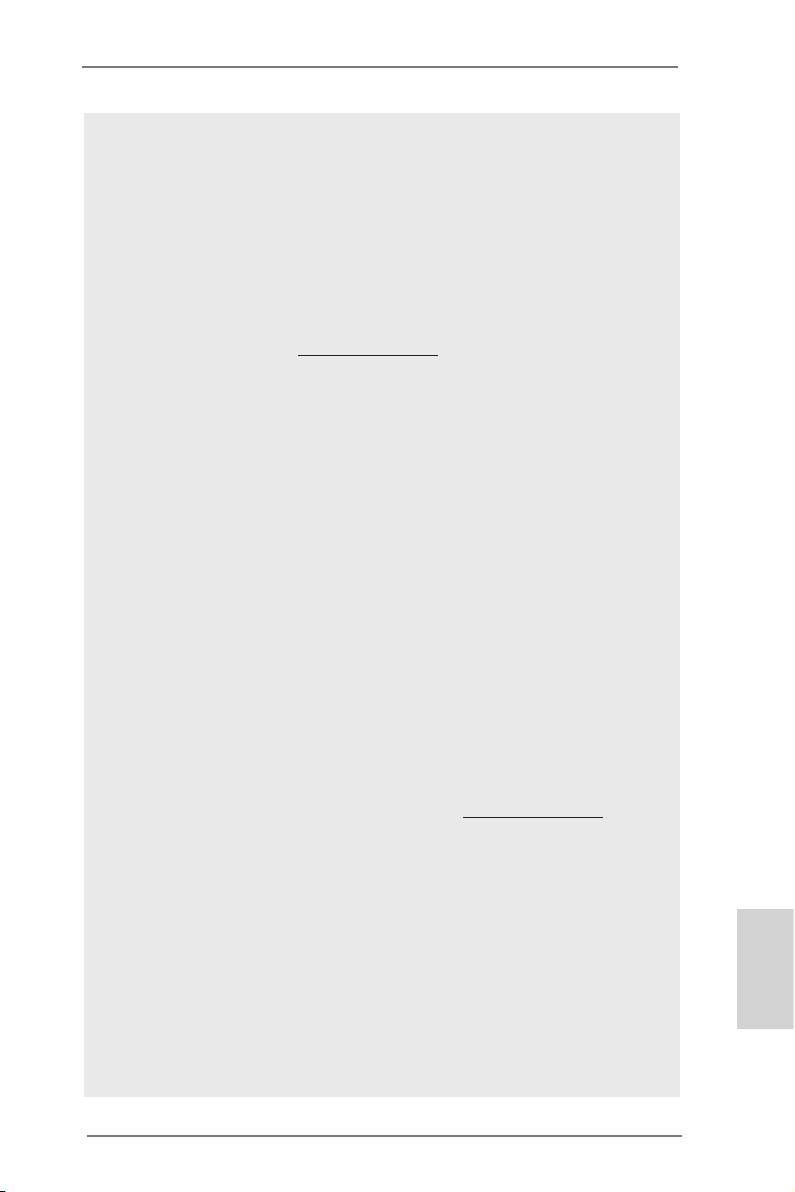
ОСТОРОЖНО!
1. Данная материнская плата поддерживает технологию двухканальной
памяти Dual Channel Memory Technology. Перед ее использованием
не забудьте прочитать инструкции по правильной установке модулей
памяти в руководстве по установке (стр. 12).
2. Поддержка частоты памяти 2400/1866/1600 МГц зависит от
используемого процессора с разъемом. Для использования модуля
памяти DDR3 2400/1866/1600 на этой материнской плате ознакомьтесь
со списком поддерживаемых модулей памяти на нашем веб-сайте,
чтобы выбрать совместимые модули памяти.
Веб-сайт ASRock http://www.asrock.com
3. В силу ограничения операционной системы фактическая емкость
памяти может быть меньше 4Гб для обеспечения резервного
®
TM
места для использования системой Windows
7 / Vista
/ XP. Таких
®
ограничений нет для Windows
OS с 64-bit центральным процессором.
4. Максимальная совместная емкость памяти определена продавцем
микропроцессорного набора и может измениться. Входите в AMD веб-
сайт за последние информации, пожалуйста.
5. Служебная программа ASRock Extreme Tuning Utility (AXTU) – это
универсальное средство тонкой настройки различных функций системы
с удобным и понятным интерфейсом, включающая разделы Hardware
Monitor (Наблюдение за оборудованием), Fan Control (Управление
вентилятором) and IES (Автоматическое энергосбережение). В разделе
Hardware Monitor (Наблюдение за оборудованием) отображаются
основные характеристики аппаратных средств системы. В разделе
Fan Control (Управление вентилятором) отображается скорость
вентилятора и температура, которые можно регулировать. В разделе
IES (Автоматическое энергосбережение) можно настроить регулятор
напряжения так, что он будет уменьшать количество работающих
линий питания, чтобы поднять КПД системы без ущерба для ее
производительности во время простоя ядер ЦПУ. Чтобы узнать, как
работать с программой ASRock Extreme Tuning Utility (AXTU), посетите
наш сайт в Интернете. Адрес сайта ASRock: http://www.asrock.com
6. ASRock Instant Flash – программа для прошивки BIOS, встроенная в
Flash ROM. Данное средство для обновления BIOS умеет работать
®
без входа в операционные системы, вроде MS-DOS или Windows
.
Чтобы запустить программу достаточно нажать <F6> во время
самотестирования системы (POST) или войти в BIOS при помощи
кнопки <F2> и выбрать пункт ASRock Instant Flash через меню.
Запустите программу и сохраните новый BIOS на USB-флэшку,
дискету или жесткий диск. После этого вы сможете оперативно
обновить BIOS, без необходимости подготовки дополнительной
Русский
дискеты, без установки программы прошивки. Имейте в виду, что
USB-флэшка или винчестер должны использовать файловую систему
FAT32/16/12.
87
ASRock A55iCafe Motherboard
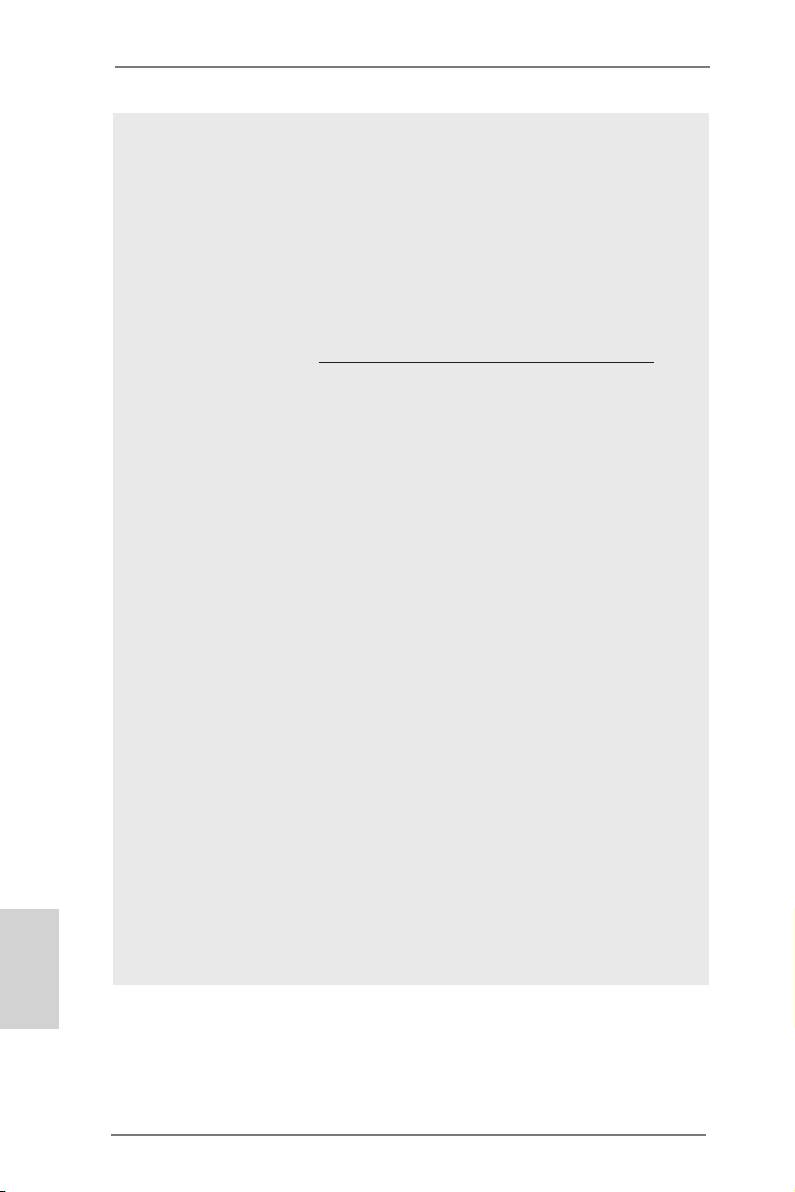
7. Если вы хотите быстрее и без ограничений заряжать свои устройства
Apple, например iPhone, iPod и iPad Touch, компания ASRock
приготовила отличное решение для вас – ASRock APP Charger. Просто
установив драйвер APP Charger, вы сможете заряжать iPhone от
компьютера намного быстрее, ускорение составит до 40%. ASRock
APP Charger позволяет быстро заряжать несколько устройств Apple
одновременно и даже поддерживает непрерывную зарядку, когда
компьютер переходит в режим ожидания (S1), режим ожидания с
сохранением данных в ОЗУ (S3), режим гибернации (S4) или режим
выключения (S5). Установив драйвер APP Charger, вы испытаете
небывалое удобство зарядки.
Веб-сайт ASRock: http://www.asrock.com/Feature/AppCharger/index.asp
8. Функция ASRock XFast USB увеличивает скорость работы устройств
USB. Рост скорости зависит от устройства.
9. ASRock XFast LAN обеспечивает более быстрый доступ к сети Интернет,
который даст описанные далее преимущества. Установка приоритетов
приложений ЛВС: можно задать оптимальный приоритет для своего
приложения и/или добавить новые программы. Более низкая латентность
в игре: после установки более высокого приоритета игре в режиме
онлайн, может снизиться латентность в игре. Формирование трафика:
можно одновременно просматривать видео высокого разрешения на
Youtube и загружать файлы. Анализ данных в реальном времени: в окне
состояния можно легко определить, какие потоки данных передаются в
данный момент времени.
10. При обнаружении перегрева процессора работа системы автоматически
завершается. Прежде чем возобновить работу системы, убедитесь в
нормальной работе вентилятора процессора на материнской плате
и отсоедините шнур питания, а затем снова подключите его. Чтобы
улучшить отвод тепла, не забудьте при сборке компьютера нанести
термопасту между процессором и радиатором.
11. EuP расшифровывается как Energy Using Product. Стандарт был
разработан Европейским Союзом для определения энергопотребления
готовых систем. По требованию EuP система в выключенном состоянии
должна потреблять менее 1 Вт энергии. Для соответствия стандарту EuP
нужны соответствующие материнская плата и блок питания. Компания
Intel предложила, что совместимый с EuP блок питания должен
обеспечивать 50% эффективность линии питания 5V при потреблении
100 мА (в режиме ожидания). Сверьтесь с информацией производителей
Русский
блоков питания, чтобы выбрать модель с поддержкой EuP.
88
ASRock A55iCafe Motherboard

1.3 Установка перемычек
Конфигурация перемычек иллюстрируется
на рисунке. Когда перемычка надета на
контакты, они называются “замкнутыми”
(short). Если на контактах перемычки нет,
то они называются “разомкнутыми” (open).
На иллюстрации показана 3-контактная
перемычка, у которой контакты 1 и 2
замкнуты.
Перемычка Установка Описание
Очистка CMOS
(CLRCMOS1,
3-контактная перемычка)
(см. стр. 2, п. 28)
Стандартные Очистка CMOS
Примечание.
Контактная колодка CLRCMOS1 позволяет очистить данные CMOS. Для
очистки данных и восстановления заводских системных параметров сначала
выключите компьютер и отсоедините сетевую вилку кабеля питания от
электророзетки. Выждите не менее 15 секунд и колпачковой перемычкой на 5
секунд перемкните штырьки 2 и 3 контактной колодки CLRCMOS1. Однако не
производите очистку CMOS непосредственно после обновления BIOS. Если
необходимо очистить CMOS сразу же после окончания обновления BIOS, то,
перед очисткой CMOS, необходимо сначала выполнить загрузку системы, а
затем завершить ее работу. Примите во внимание, что пароль, дата, время,
профиль пользователя по умолчанию, идентификатор 1394 GUID и MAC-адрес
будут очищены только тогда, когда будет извлечена из своего гнезда батарейка
CMOS.
Русский
89
ASRock A55iCafe Motherboard
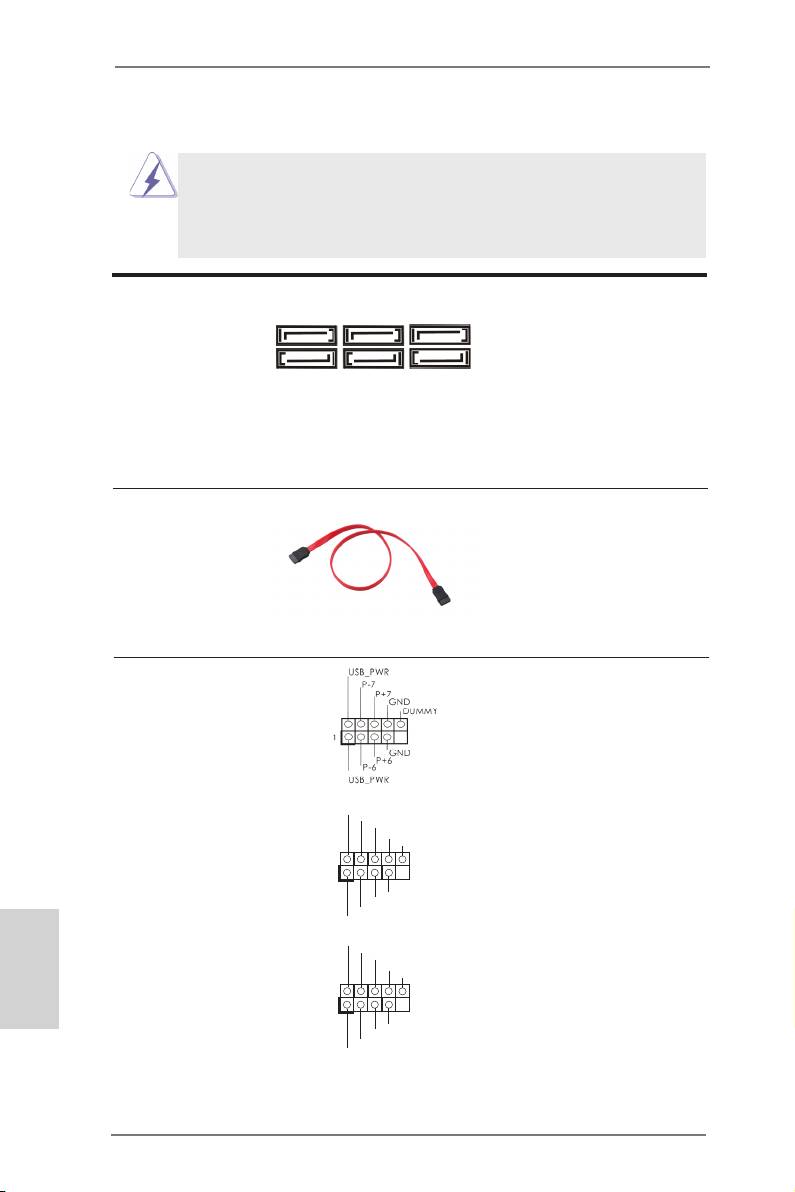
1.4 Колодки и разъемы на плате
Имеющиеся на плате колодки и разъемы НЕ ЯВЛЯЮТСЯ
контактами для перемычек. НЕ УСТАНАВЛИВАЙТЕ перемычки
на эти колодки и разъемы – это приведет к необратимому
повреждению материнской платы!
Разъемы Serial ATA2 Шесть соединителя Serial ATA2
(SATA2_1, см. стр. 2, п. 9)
предназначаются для
SATA2_1 SATA2_2 SATA2_4
(SATA2_2, см. стр. 2, п. 10)
подключения внутренних
(SATA2_3, см. стр. 2, п. 14)
устройств хранения с
(SATA2_4, см. стр. 2, п. 11)
использованием нтерфейсных
SATA2_6 SATA2_3 SATA2_5
(SATA2_5, см. стр. 2, п. 13)
кабелей SATA2. В настоящее
(SATA2_6, см. стр. 2, п. 15)
время интерфейс SATA
допускает скорость передачи
данных до \ 3,0 Гбит/с.
Информационный Информационный кабель
кабель Serial ATA (SATA) интерфейса SATA / SATAII
(дополнительно)
не является направленным.
Любой из его соединителей может
быть подключен либо к жесткому
диску интерфейса SATAII
либо к материнской плате.
Колодка USB 2.0 Помимо шесть стандартных
(9-контактный USB6_7)
портов USB 2.0 на панели ввода-
(см. стр. 2, п. 23)
вывода, на данной материнской
плате предусмотрено три разъема
USB 2.0. Каждый разъем USB 2.0
поддерживает два порта USB 2.0.
(9-контактный USB8_9)
U SB_PWR
(см. стр. 2, п. 22)
P-9
P +9
GND
DUMMY
1
GND
P +8
P-8
U SB_PWR
Русский
(9-контактный USB10_11)
(см. стр. 2, п. 21)
U SB_PWR
P-11
P +11
GND
DUMMY
1
GND
P +10
P-10
U SB_PWR
90
ASRock A55iCafe Motherboard
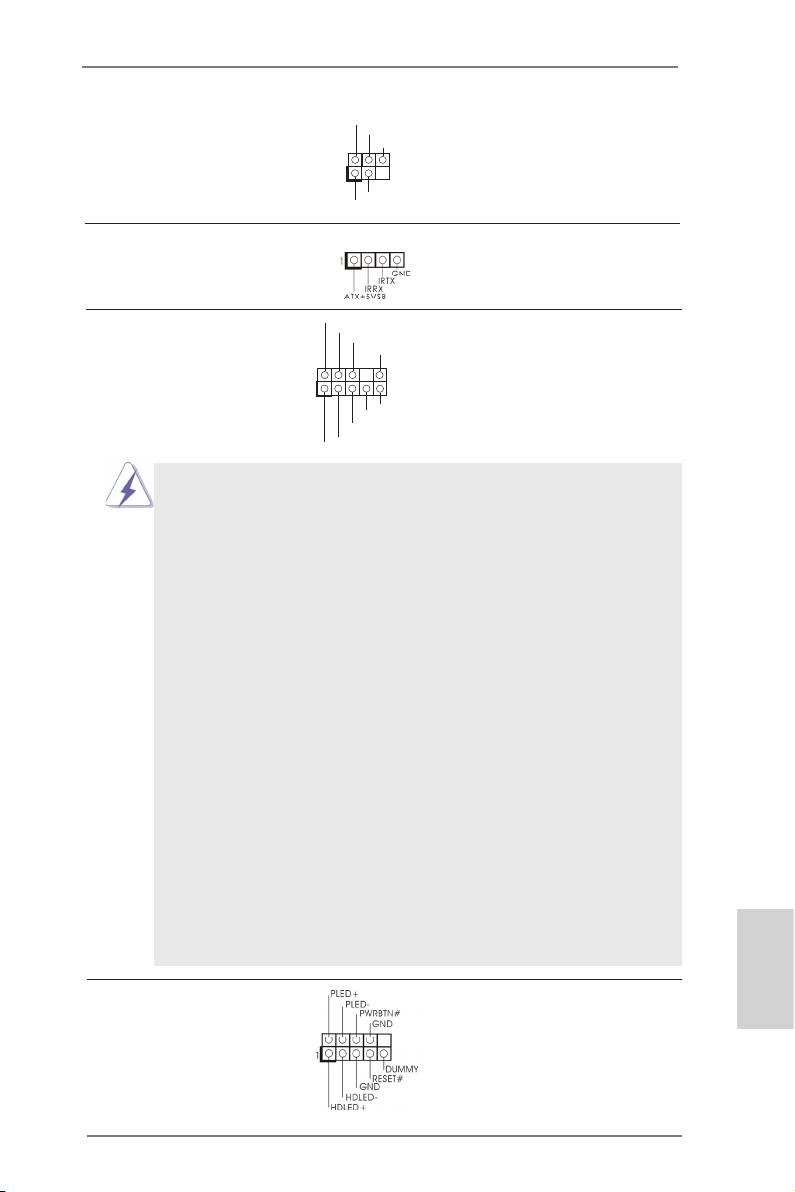
Колодка инфракрасного модуля Данная колодка позволяет
(5-контактный IR1)
подключить дополнительный
(см. стр. 2, п. 25)
модуль беспроводного
инфракрасного
приемопередатчика.
Датчик пользовательского инфракрасного модуля Датчик можно использовать для
(4-контактный CIR1)
подключения дистанционный
(см. стр. 2, п. 24)
приемник.
Аудиоразъем передней Этот интерфейс предназначен
панели для присоединения
(9-контактный HD_AUDIO1)
аудиокабеля передней панели,
(см. cтр. 2, п.29)
обеспечивающего удобное
подключение аудиоустройств и
управление ими.
1. Система High Denition Audio поддерживает функцию
автоматического обнаружения разъемов (Jack Sensing), однако
для ее правильной pаботы кабель панели в корпусе должен
поддерживать HDA. При сборке системы следуйте инструкциям,
приведенным в нашем руководстве и руководстве пользователя
для корпуса.
2. Если вы используете аудиопанель AC’97, подключите ее к колодке
аудиоинтерфейса передней панели следующим образом:
A. Подключите выводы Mic_IN (MIC) к контактам MIC2_L.
B. Подключите выводы Audio_R (RIN) к контактам OUT2_R, а
выводы Audio_L (LIN) к контактам OUT2_L.
C. Подключите выводы Ground (GND) к контактам Ground (GND).
D. Контакты MIC_RET и OUT_RET предназначены только для
аудиопанели HD. При использовании аудиопанели AC’97
подключать их не нужно.
E. Процедура активации микрофона приведена ниже.
®
Для ОС Windows
XP / XP 64-бита:
Выберите «Mixer» (Микшер). Выберите «Recorder» (Устройство
записи). Затем щелкните «FrontMic» (Передний микрофон).
®
TM
TM
Для ОС Windows
7 / 7 64-бита, Vista
/ Vista
64-бита:
Перейдите к вкладке «FrontMic» (Передний микрофон) в панели
управления Realtek. Отрегулируйте уровень «Recording
Volume» (Громкость записи).
Русский
91
ASRock A55iCafe Motherboard
IRTX
+5VSB
DUMMY
1
GND
IRRX
GND
P RESENCE#
M IC_RET
OUT_RET
1
O UT2_L
J _SENSE
O UT2_R
M IC2_R
M IC2_L
Колодка системной панели Данная колодка обеспечивает
(9-контактный PANEL1)
работу нескольких функций
(см. стр. 2, п. 20)
передней панели системы.
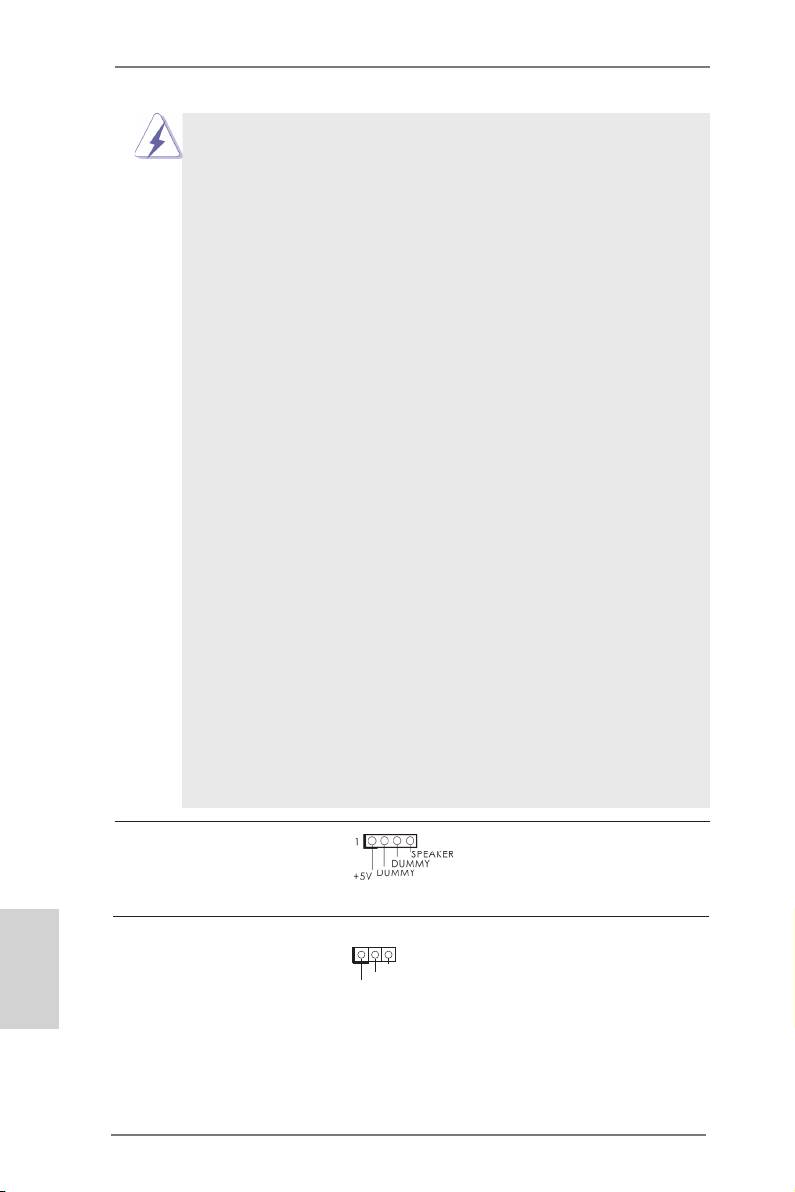
Подключите к этому разъему кнопку питания, кнопку сброса
и индикатор состояния системы на корпусе в соответствии с
указанным ниже назначением контактов. При подключении кабелей
необходимо соблюдать полярность положительных и отрицательных
контактов.
PWRBTN (кнопка питания):
Подключите к этим контактам кнопку питания на передней панели
корпуса. Способ выключения системы с помощью кнопки питания
можно настроить.
RESET (кнопка сброса):
Подключите к этим контактам кнопку сброса на передней панели
корпуса. Нажмите кнопку сброса для перезагрузки компьютера, если
компьютер «завис» и нормальную перезагрузку выполнить не
удается.
PLED (индикатор питания системы):
Подключите к этим контактам индикатор состояния питания на
передней панели корпуса. Этот индикатор светится, когда система
работает. Индикатор мигает, когда система находится в режиме
ожидания S1. Этот индикатор не светится, когда система находится
в режиме ожидания S3 или S4, либо выключена (S5).
HDLED (индикатор активности жесткого диска):
Подключите к этим контактам индикатор активности жесткого диска
на передней панели корпуса. Этот индикатор светится, когда
осуществляется считывание или запись данных на жестком диске.
Конструкция передней панели может различаться в зависимости от
корпуса. Модуль передней панели в основном состоит из кнопки
питания, кнопки сброса, индикатора питания, индикатора активности
жесткого диска, динамика и т.п. При подключении к этому разъему
модуля передней панели корпуса удостоверьтесь, что провода
подключаются к соответствующим контактам.
Колодка динамика корпуса Подключите к этой колодке
(4-контактный SPEAKER1)
кабель от динамика на корпусе
(см. стр. 2, п. 17)
компьютера.
Русский
разъем Power LED Подключите индикатор Power LED
(3-контактный PLED1)
к этому разъему для отображения
1
PLED-
(см. стр. 2, п. 19)
статуса питания системы. Этот
PLED+
PLED+
светодиод продолжит мигать в
режиме S1. Светодиод будет
выключен в режимах S3/S4 или
S5 (система выключена).
92
ASRock A55iCafe Motherboard
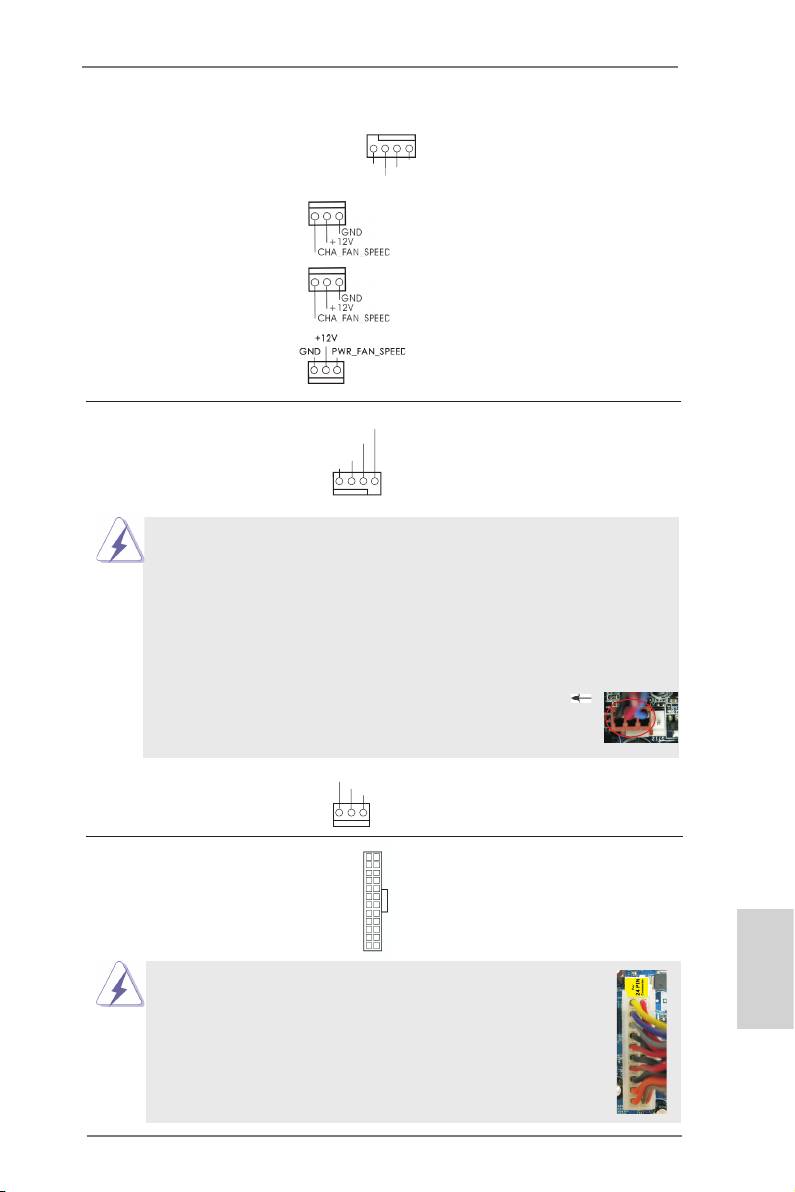
Chassis и Power Fan-соединители
Подключите кабели вентилятора
(4-контактный CHA_FAN1)
к соединителям и присоедините
(см. стр. 2, п. 18)
GND
черный шнур к штырю
FAN_SPEED_CONTROL
+12V
CHA_FAN_SPEED
заземления.
(3-контактный CHA_FAN2)
(см. стр. 2, п. 36)
(3-контактный CHA_FAN3)
(см. стр. 2, п. 35)
(3-контактный PWR_FAN1)
(см. стр. 2, п. 6)
Разъем вентилятора Подключите к этому разъему
FAN_S PEED_CONTROL
процессора кабель вентилятора процессора
CPU_FAN_SPEED
+ 12V
(4-контактный CPU_FAN1)
так, чтобы черный провод
GND
(см. стр. 2, п. 4)
соответствовал контакту земли.
1 2 3 4
Данная материнская плата поддерживает вентиляторы процессора
с 4-контактным разъемом (функция тихого режима вентилятора),
однако вентиляторы с 3-контактным разъемом также будут успешно
работать, хотя функция управления скоростью вращения
вентилятора окажется недоступной. Если вы хотите подключить
вентилятор процессора с 3-контактным разъемом к разъему
вентилятора процессора на данной материнской плате, для этого
следует использовать контакты 1-3.
Контакты 1-3 подключены
Установка вентилятора с 3-контактным разъемом
(3-контактный CPU_FAN2)
GND
+ 12V
(см. стр. 2, п. 5)
CPU_FAN_SPEED
Колодка питания ATX Подключите к этой колодке
12
24
(24-контактный ATXPWR1)
кабель питания ATX.
(см. стр. 2, п. 12)
1
13
Несмотря на то, что эта материнская плата предусматр-
12
24
ивает 24-штыревой разъем питания ATX, работа будет
продолжаться, даже если адаптируется традиционный
Русский
20-штыревой разъем питания ATX. Для использования
20-штыревого разъема питания ATX вставьте источник
питания вместе со штекером 1 и штекером 13.
Установка 20-штыревого разъема питания ATX
1
13
93
ASRock A55iCafe Motherboard
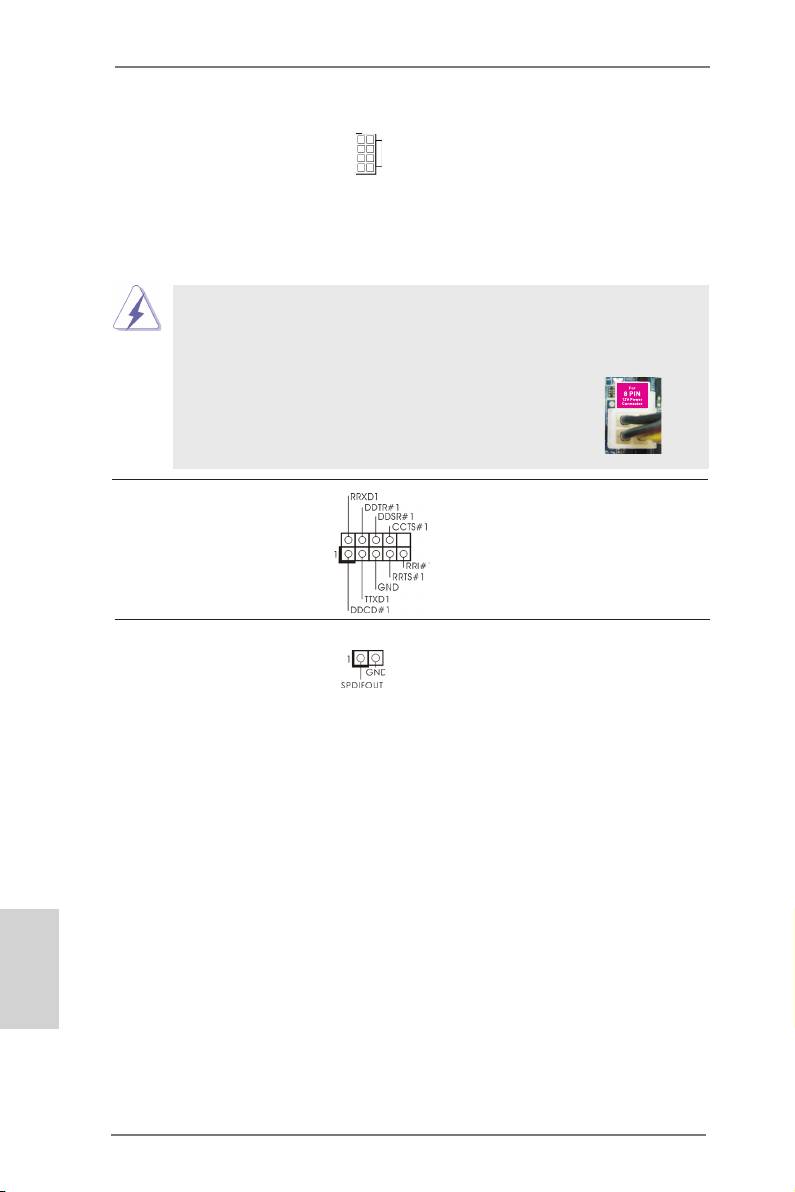
Колодка питания 12V-ATX Обратите внимание, что к этому
4 8
(8-контактный ATX12V1)
разъему необходимо
(см. стр. 2, п. 1)
подключить вилку блока питания
1 5
ATX 12 В, чтобы обеспечить
достаточную мощность
электропитания. В противном
случае включение системы будет
невозможно.
Хотя эта объединительная плата обеспечивает ATX с 8 булавками 12V
соединитель власти, это может все еще работать, если Вы принимаете
традиционный ATX с 4-Pin 12V электропитание. Чтобы использовать
электропитание ATX с 4-Pin, пожалуйста включите ваше электропитание
4 8
наряду с Булавкой 1 и Прикрепите 5.
ATX С 4-Pin 12V Установка Электропитания
1 5
Колодка COM-порта Данная колодка COM-порта
(9-контактный COM1)
позволяет подключить модуль
(см. стр. 2, п. 26)
порта COM.
Колодка HDMI_SPDIF Колодка HDMI_SPDIF
(2-контактный HDMI_SPDIF1)
обеспечивает подачу выходного
(см. стр. 2, п. 27)
аудиосигнала на VGA-карту
HDMI, что позволяет подключать
к системе цифровые телевизоры,
проекторы или
жидкокристаллические панели
HDMI. Соедините эту колодку с
разъемом HDMI_SPDIF на VGA-
карте HDMI.
Русский
94
ASRock A55iCafe Motherboard

